触摸屏与PC的通讯档.docx
《触摸屏与PC的通讯档.docx》由会员分享,可在线阅读,更多相关《触摸屏与PC的通讯档.docx(19页珍藏版)》请在冰豆网上搜索。
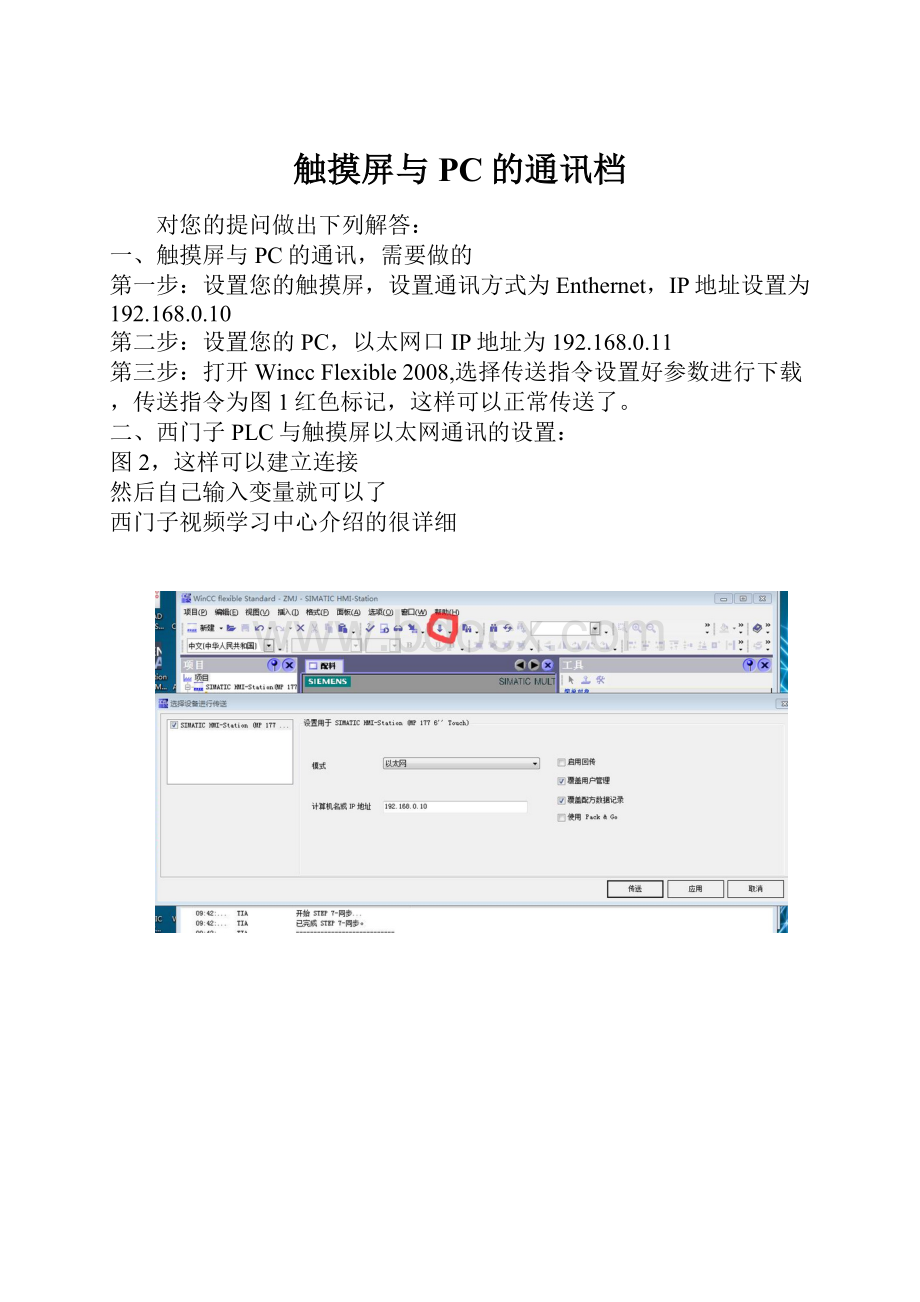
触摸屏与PC的通讯档
对您的提问做出下列解答:
一、触摸屏与PC的通讯,需要做的
第一步:
设置您的触摸屏,设置通讯方式为Enthernet,IP地址设置为192.168.0.10
第二步:
设置您的PC,以太网口IP地址为192.168.0.11
第三步:
打开Wincc Flexible 2008,选择传送指令设置好参数进行下载,传送指令为图1红色标记,这样可以正常传送了。
二、西门子PLC与触摸屏以太网通讯的设置:
图2,这样可以建立连接
然后自己输入变量就可以了
西门子视频学习中心介绍的很详细
西门子触摸屏怎么样通过以太网进行更新或备份程序,以太网的通信
西门子的触摸屏用MPI口进行OS更新或程序的上传下载,速度都太慢了,要两三个小时,是否以通过以太网进行更新?
那通信电缆是怎么制作的呢?
答:
首先,您用什么屏?
是否带有以太网功能(是否有网线接口)?
有,才能用以太网下载更新。
下载方法2种:
1、电脑跟屏幕直接连接 (特殊接法网线)
电缆采用交叉打法:
一头 绿白,绿,橙白,蓝,蓝白,橙,棕白,棕
另一头 橙白,橙,绿白,蓝,蓝白,绿,棕白,棕
先将屏幕下载选择改成以太网下载Ethernet ,并把屏幕的IP地址设成电脑的号段一样
如:
电脑192.168.3.10 屏幕192.168.3.20
然后wincc filxible 2008 下载模式选择为以太网(Ethernet) 地址输入192.168.3.20
点击传送即可!
2、电脑通过路由器再跟屏幕连接(常用接法网线)
如果手头有路由器和2跟直连打法网线(两头颜色对应,一般局域网用网线)
电缆采用交叉打法:
两头都是 橙白,橙,绿白,蓝,蓝白,绿,棕白,棕
先将屏幕下载选择改成以太网下载Ethernet ,并把屏幕的IP地址设成跟路由器、电脑的号段一样
如:
路由器192.168.3.1 电脑192.168.3.10 屏幕192.168.3.20
然后wincc filxible 2008 下载模式选择为以太网(Ethernet) 地址输入192.168.3.20
点击传送即可!
我经常用无线路由加一根网线下载。
上次我也遇到这样的问题,给你分享下,我用数据线怎么都连不上,就用以太网,一根网线就解决问题了,希望能帮到,我下面是我写的具体操作,如果还解决不了请QQ联系我85582084,我帮你分析,交个工控的朋友分享知识,呵呵
首先在电脑的控制面板里选择“设置PG/PC接口”,将“为使用的接口分配参数”选择TCP/IP->BroadcomNetXtreme57X...
然后改一下电脑的IP地址,IP地址可以填写150.150.150.98(或者192.168.1.98)其实只要随便一个网段应该就可以,再把子网掩码设为225.225.225.0剩下的地方可以不用设。
触摸屏开机,进入系统以后弹出一个Loader的对话框,点击ControlPanel,然后就会进入一个类似控制面板的界面,在这里双击Transfer,进入TransferSettings,在Channel选项中,有channel1和channel2,channel1上的选项不要选中,将channel2处选为Ethernet(可供选项还有MPI和DP)然后将EnableChannel,RemoteControl处打上勾,点击右侧的Advanced按扭,进入NetworkConfiguration,点击Properties,在OnboardLANEthernetDr...中选择SpecifyanIPaddress,填入150.150.150.99(或者192.168.1.99这里注意不要与电脑上的地址写重),在子网掩玛处填写225.225.225.0然后逐个界面保存,直至最开始的Loader界面,点击Transfer等待传送。
用WinCCflexible打开编好的程序,点击传送,就出现一个对话框,然后选择"以太网"再输入触摸屏的IP地址150.150.150.99,(其他选项按默认设定即可),这样就可以下载了。
如果下载时提示传送失败,可以尝试重新启动触摸屏再传送
西门子s7-200PLC与西门子触摸屏之间通讯如何设置
为了帮助网友解决“西门子s7-200PLC与西门子触摸屏之”相关的问题,中国学网通过互联网对“西门子s7-200PLC与西门子触摸屏之”相关的解决方案进行了整理,用户详细问题包括:
RT,我想知道:
西门子s7-200PLC与西门子触摸屏之间通讯如何设置,具体解决方案如下:
解决方案1:
解决方案2:
打开WINCCflexible找到通讯→连接。
你看到通讯驱动程序,选择SIMATICs7-200
接口选择IF1B
波特率9600地址1总线上唯一主站打对号配置文PPI其余不用管了
望采纳有什么问题联系我
解决方案3:
你好怎样联系你
解决方案4:
PLC基本不需要进行设置,在触摸屏编程的时候选择好连接对象就可以了,当然,你要是改变了PLC的系统参数,那么触摸屏的通信参数就得与PLC的通信参数保持一致----星科源PLC培训中心
解决方案5:
你好能给个联系方式吗
西门子s7-200PLC与西门子触摸屏之间通讯如何设置
200PLC,设置好“系统块”---“通信端口”对应端口的波特率。
触摸屏设置好“项目”---“通讯”--“连接”中的接口为“IF1B”、配置文为“PPI”,波特率和200PLC里设置的一致,在触摸屏的编程软件里可以看到下图所示的一条线联通了,就说明触摸屏设置好了。
提问者评价
打开WINCCflexible找到通讯→连接。
你看到通讯驱动程序,选择SIMATICs7-200
接口选择IF1B
波特率9600地址1总线上唯一主站打对号配置文PPI其余不用管了
望采纳有什么问题联系我
西门子S7-200PLC与TP177A触摸屏无法通信
2010-08-0121:
39ddq342417 | 分类:
电子数码 | 浏览1971次
西门子S7-200PLC与TP177A触摸屏无法通信,即触摸屏上显示####,请问要在winccflexible和触摸屏上或plc上做哪些设置,尽量详细,小弟第一次用西门子的东西!
!
提问者采纳
1、winccflexible里面的连接,你看看是否建立了HMI-S7200的连接,HMI地址、S7-200地址、通讯方式(建议PPI,波特率9600)。
2、再看200软件里的系统块通讯口地址、波特率是否与WINCCflexible一致。
3、检查485线缆。
如何用usb-ppi电缆建立电脑和s7-200的通讯
1.CPU通电 连接好CPU端和电脑端
2.打开编程软件单击左下角的设置PG/PC接口
这里需要注意:
(1)如果是原装西门子的USB-PPI那么选择 PC/PPI CABLE(PPI)
并且在属性本地连接中设定为USB
(2)如果为非西门子的USB-PPI那么在属性本地连接中设定相应的COM口 如:
COM3等
USB/PPIMulti-MasterCable(V3.0) USB接口的西门子S7-200PLC多主站编程电缆
功能特点:
一、无需安装驱动(真正的USB接口通信,普通PPI需要装驱动,为虚拟USB接口)
二、支持PPI、多主站PPI、高级PPI协议,及187.5Kbps高速通信
三、西门子S7-200系列PLC及Smart700/1000、K-TP178micro、TP177micro、TP177A、OP73、OP77A等屏连接通信.
四、长度3M,设保护电路。
以下是本电缆的测试图片.
一、与smart700联机(对Smart700/1000编程,下载OS系统文件)
二、与S7-200系列PLC联机。
本电缆不需要安装驱动(电缆插入电脑后自动识别).
一、打开软件
二、选择PLC类型
三、点击“通信”
四、选择“PC/PPIcable(PPI)"
五、选择USB(市场普通的USB-PPI为虚拟USB,这里只能选COM口,只为真正的USB通信才能选USB)
六、先以普通PPI方式联机(按以下方式选择)点击“OK”
七、双击刷新,普通PPI方式联机成功。
八、现在以高级PPI,多主站,187.5方式联机,首先系统块设置波特率为“187.5”点“确认"
九、点击“下载”设置如下
十、设置PC/PPI为“高级PPI”“多主站”波特率“187.5”点“OK”
十二、双击刷新,多主站,高级PPI,187.5通信联机成功。
如有不明事宜,本公司已经拍摄多种电缆详细连机视频,如需要请联系索取。
!
!